很多小伙伴都想把自己电脑的win10系统升级到最新版本,但是还有很多小伙伴不知道如何升级win10,今天小编就给大家带来升级win10详细教程,下面就跟着小编一步步来看看小编是如何操作的。
如何升级win10-win10升级使用教程
1.按下win键,点击设置。
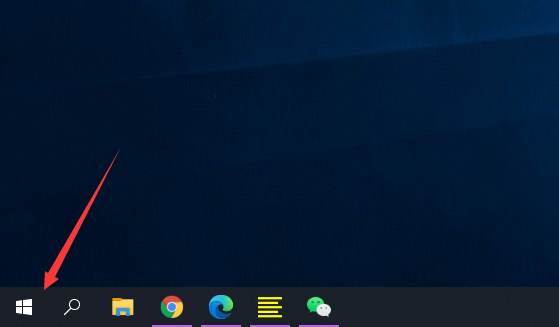
2.进入设置后,点击更新和安全。
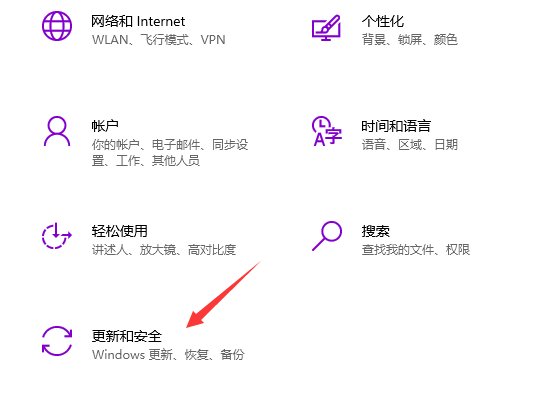
3.点击检查更新。
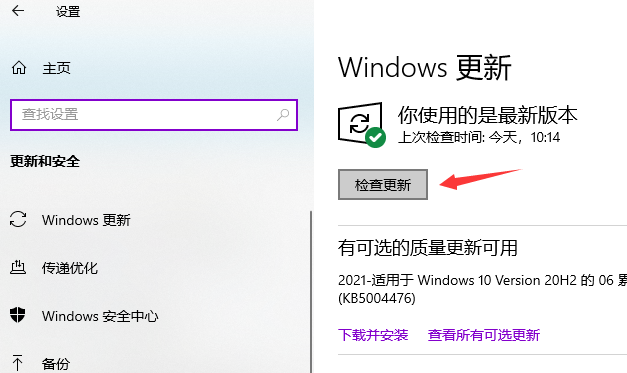
4.等待检查完毕后,会自动下载更新系统的文件,下载完成后,重启我们的电脑就可以更新了。
上述就是升级win10详细教程,希望对小伙伴们能有帮助。
如何升级win10-win10升级使用教程
很多小伙伴都想把自己电脑的win10系统升级到最新版本,但是还有很多小伙伴不知道如何升级win10,今天小编就给大家带来升级win10详细教程,下面就跟着小编一步步来看看小编是如何操作的。
如何升级win10-win10升级使用教程
1.按下win键,点击设置。
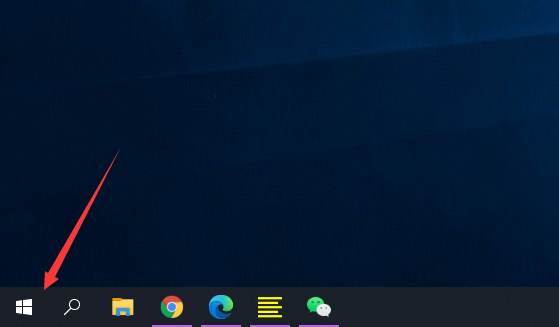
2.进入设置后,点击更新和安全。
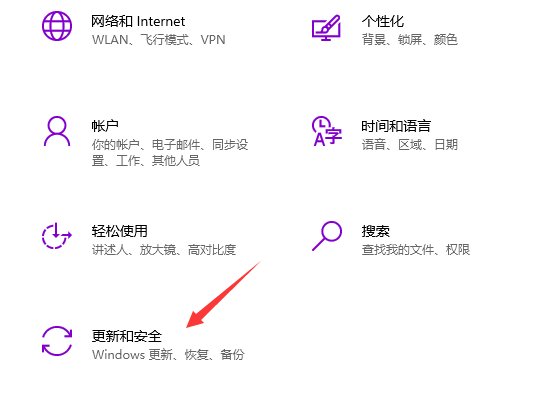
3.点击检查更新。
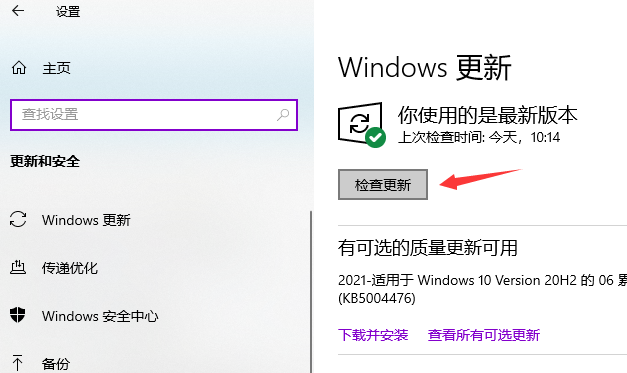
4.等待检查完毕后,会自动下载更新系统的文件,下载完成后,重启我们的电脑就可以更新了。
上述就是升级win10详细教程,希望对小伙伴们能有帮助。
您可能感兴趣的文章
热度
℃

热度
℃

热度
℃

热度
℃

热度
℃

热度
℃
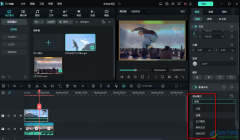
热度
℃
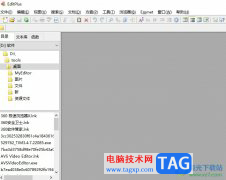
热度
℃
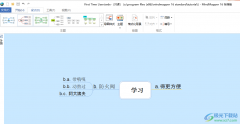
热度
℃
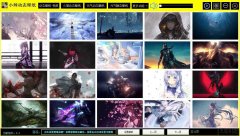
热度
℃
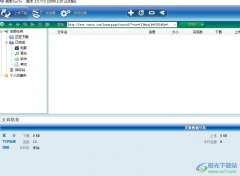
热度
℃
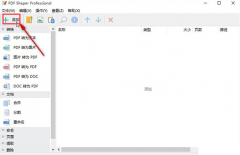
热度
℃

热度
℃
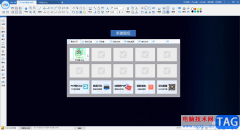
热度
℃
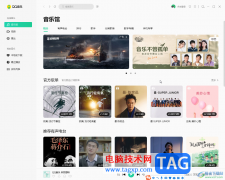
热度
℃

热度
℃

热度
℃

热度
℃

热度
℃
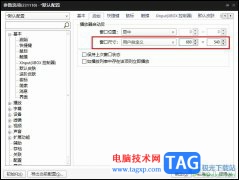
热度
℃

分享至微信,请使用浏览器下方的分享功能
如何升级win10-win10升级使用教程
很多小伙伴都想把自己电脑的win10系统升级到最新版本,但是还有很多小伙伴不知道如何升级win10,今天小编就给大家带来升级win10详细教程,下面就跟着小编一步步来看看小编是如何操作的。
长按识别二维码 进入电脑技术网查看详情